Autokosten berekenen
€5,75 excl. btw (€6,96 incl. btw)
Autokosten berekenen in Excel. Met of zonder afschrijvingen.
Bereken de kosten per jaar, maand, week, dag en kilometer van een auto.
Geschikt voor brandstofauto’s en elektrische auto’s.
Editie 2023
30 dagen garantie
30 dagen niet-goed-geld-terug-garantie. Zo veel vertrouwen hebben wij in onze producten.
Direct downloaden
Download direct na betaling je producten via de link in de bevestigingsmail en/of via jouw account.
Veilig betalen
Betaal in een veilige omgeving. Mollie is onze betrouwbare betaalprovider.
Top ondersteuning
Vriendelijk team helpt je met al je vragen via de chat of helpdesk.
Gemaakt door professionals
Alle templates zijn gemaakt door een Finance & Excel expert met een track record van 28 jaar (corporate) ervaring (zie Over ons). Auteur van 3 financiële boeken.
Kwaliteit
Alle rekentools zijn met de grootst mogelijke zorg ontwikkeld en worden regelmatig onderhouden.
Webwinkel Keurmerk
Betrouwbaar en veilig online winkelen. Met échte klantbeoordelingen.
Beschrijving
Autokosten berekenen doe je eenvoudig in Excel.
Met deze tool bereken je snel en eenvoudig de kosten per:
- jaar
- maand
- week
- dag
- en kilometer van een auto.
Met behulp van deze spreadsheet bereken je de vaste en variabele kosten van de auto. Daarnaast wordt de actieradius van de auto berekend en hoe vaak je bij de pomp staat of laadt per jaar.
Hoe werkt de template Autokosten berekenen?
In 3 stappen bereken je de kosten van jouw favoriete auto.
1. Gegevens invoeren
In de eerste stap vermeld je onder andere de aanschafprijs, de restwaarde en gebruiksduur van de auto’s om de afschrijvingen uit te rekenen.
Daarnaast vul je gegevens in omtrent het gemiddeld aantal kilometers, het verbruik en jaarlijkse kosten. Het type verbruik kun je op 4 manieren ingeven: km/liter, liter/100 km, km/kWh en kWh/100 km.
Bereken op de website van de Belastingdienst de actuele motorrijtuigenbelasting.
2. Vaste en variabele autokosten berekenen
Allereerst wordt de actieradius berekent op basis van de tankinhoud (in liters) of het accuvermogen (in kWh) en het verbruik.
De vaste kosten van de auto bestaan uit: motorrijtuigenbelasting, verzekering, banden, onderhoud en afschrijvingen. Maar ook het autowassen, de pechhulp en de rente van een eventuele lening.
En de variabele kosten zijn gelijk aan de brandstofkosten. Variabele kosten zijn afhankelijk van het daadwerkelijk gebruik (het aantal gereden kilometers).
Krijg je een vergoeding van je werkgever? Dan trek je die bijdrage voor de zakelijk gereden kilometers van je kosten af. Zo houd je de netto kosten over.
Omdat afschrijvingen geen daadwerkelijke uitgaven zijn, berekenen we ook de totale kosten exclusief afschrijving.
3. Autokosten beoordelen
Twee grafieken tonen direct de kosten per maand van de auto. In onderstaand voorbeeld ben je maandelijks €700 kwijt aan je auto. Tel je de afschrijvingen niet mee? Dan betaal je maandelijks €450.
Auto & Wonen Toolkit
De template Autokosten berekenen is onderdeel van de populaire Auto & Wonen Toolkit. Een set rekentools voor al je woon- en autovraagstukken.
Deel je mening!
Laat ons weten wat je ervan vindt...
Alleen inglogde klanten kunnen een beoordeling achterlaten. Log in now
Wat anderen zeggen
FAQ
Algemeen
Heb ik Microsoft Excel nodig?
Ja dat is nodig. Onze templates vereisen Microsoft Excel 2007 (64 bit) of hoger (PC/Mac). Als je Excel eenmaal hebt geïnstalleerd op je computer – ben je klaar om onze templates te gebruiken. We adviseren om de nieuwste versie van Excel te gebruiken, dat is momenteel Excel 2021 of 365, want sommige templates gebruiken formules die niet ondersteund worden door oudere versies van Excel.
Werken de templates ook met open source software, zoals OpenOffice of Google Spreadsheets?
Onze templates zijn speciaal ontworpen voor Microsoft Excel. De werking van de template is niet getest of gegarandeerd met OpenSource Software zoals OpenOffice of Google Spreadsheets.
Kan ik de templates ook op mijn Mac gebruiken?
Jazeker. Onze templates zijn geschikt voor bijna alle apparaten waarop Excel is geïnstalleerd. Dus ook voor je Mac. We adviseren om de nieuwste versie van Excel te gebruiken, dat is momenteel Excel 2021 of 365.
Zijn de prijzen exclusief of inclusief btw?
Alle prijzen op de website zijn exclusief 21% btw, omdat wij hoofdzakelijk aan ondernemers leveren. Ondernemers kunnen de btw verrekenen met hun af te dragen btw.
Bestellen
Welke garantie geven jullie?
We hebben zo veel vertrouwen in onze producten dat we jou een 30 dagen niet-goed-geld-terug-garantie geven. Wij nemen al het risico, zodat jij dat niet hoeft te doen. Natuurlijk willen we graag weten waar je moeite mee hebt. Dus geef ons wel een eerlijke kans om je te helpen, want dat doen we graag…
Hoe en wanneer kan ik mijn templates downloaden?
Je kunt je producten direct na betaling downloaden via de downloadlinks in de bestelbevestiging of via jouw account.
Hoe kan ik betalen?
Je kunt je bestelling op verschillende manier betalen. Momenteel bieden we de volgende betaalmethodes aan: iDEAL, Paypal (of credit card), Overboeking (in overleg), SOFORT Banking, Belfius Direct Net, KBC/CBC Betaalknop, Bancontact, VVV Cadeaukaart. Wil je via overboeking betalen? Neem dan even contact met ons op.
Wat is het verschil tussen de persoonlijke, commerciële en unlimited licentie?
Sommige templates kostten behoorlijk veel tijd en moeite om te maken. Voor commerciële bedrijven zoals administratiekantoren en accountants vragen we een iets hogere prijs, zodat zij de template ook mogen gebruiken voor al hun klanten. Je krijgt standaard 1 jaar gratis updates & ondersteuning. Kies je voor de Unlimited licentie? Dan krijg je levenslang updates & ondersteuning.
Templates
Waar vind ik de nieuwste versie van mijn templates?
Zo lang je een actieve licentie hebt kun je jouw templates downloaden via jouw account. Boekhouden in Excel download je via het ledengedeelte. Check het versie- of jaarnummer bij de templates zelf en/of volg onze updates-pagina.
Waarom zijn sommige cellen beveiligd?
Als gebruiker van onze templates hoef je alleen de witte en/of blauwe cellen te vullen/wijzigen. Grijze cellen bevatten formules en zijn beveiligd om onbedoelde overschrijving ervan te voorkomen.
Hoe hef ik de beveiliging op?
Als je iets wilt wijzigen in een template dan kan dat in de meeste gevallen, want de meeste templates zijn zonder wachtwoord beveiligd. Hef de beveiliging op met Controleren, Beveiliging blad opheffen. Wees voorzichtig en maak eerst een backup! En vergeet niet de beveiliging weer te activeren als je klaar bent (Controleren, Blad beveiligen).
Hoe breid ik tabellen uit?
Als bijvoorbeeld een van de tabellen bijna vol is, dan kun je die uitbreiden. Maak eerst een backup! Hef dan de beveiliging van het blad op met Controleren, Beveiliging blad opheffen. Voeg daarna nieuwe regels tussen bóven de laatste regel. Kopieer vervolgens een gehele regel (die formules bevat) helemaal naar beneden tot de laatste regel. Vergeet niet de beveiliging weer te activeren als je klaar bent (Controleren, Blad beveiligen).
Ondersteuning
Hoe is de ondersteuning geregeld?
Met onze templates ben je vaak binnen 5 minuten aan de slag. We helpen je graag verder als je even vastloopt met een van onze templates. We beschikken helaas niet over de mankracht om je telefonisch te woord te staan. Wij geven de voorkeur aan communicatie via ons helpdesksysteem. Op deze manier houden we onze producten betaalbaar. Ons supportbeleid vind je hier.
Hoe stuur ik een supportticket in?
Als je contact met ons opneemt stuur dan geen e-mail, maar dien een ticket in via ons helpdesksysteem. Zo ben je namelijk het snelste geholpen. Vermeld zo duidelijk mogelijk waar je hulp bij nodig hebt en voeg eventueel je template bij. Al je gegevens worden vertrouwelijk behandeld.
Passen jullie ook templates op maat aan?
De meeste templates kun je zelf aanpassen. Kleine wijzigingen in 1 of 2 minuten doen we gratis. Voor grotere aanpassingen vragen we een kleine bijdrage vanaf EUR 15 om de supportkosten te kunnen (blijven) betalen. Wil je grotere wijzigingen of heb je suggesties ter verbetering? Neem dan even contact met ons op via ons helpdesksysteem.
Andere suggesties…
Gerelateerde producten
-
Financial lease
0 van 5€7,00 excl. btw (€8,47 incl. btw) Toevoegen aan winkelwagen -
Startbaan
0 van 5€7,00 excl. btw (€8,47 incl. btw) Toevoegen aan winkelwagen -
Telefoonabonnement verlengen
0 van 5€5,75 excl. btw (€6,96 incl. btw) Toevoegen aan winkelwagen -
Auto Toolkit
0 van 5€47,00 – €77,00 Opties selecteren




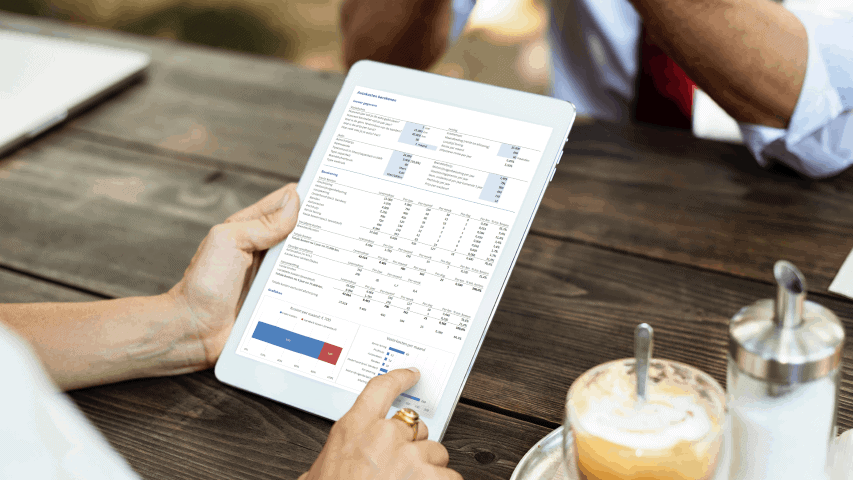
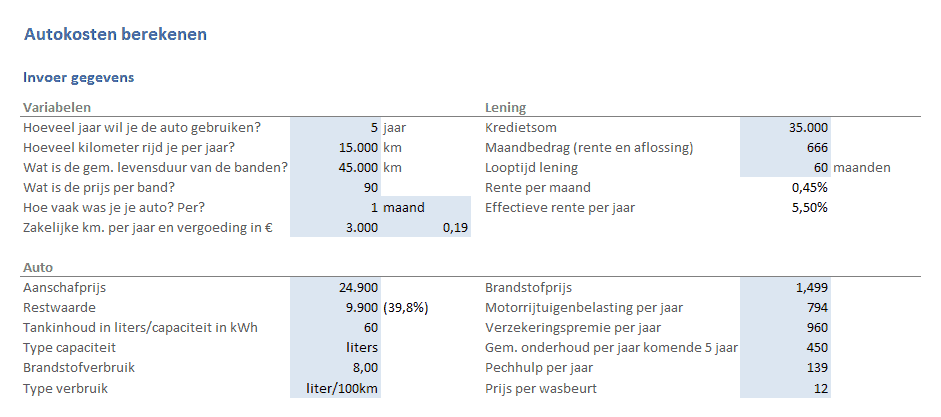
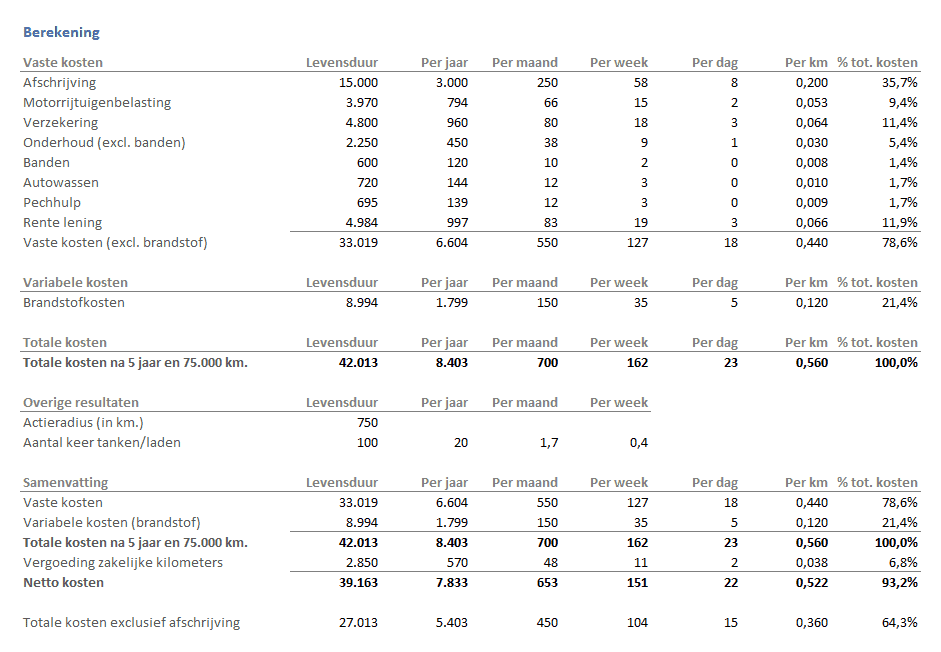
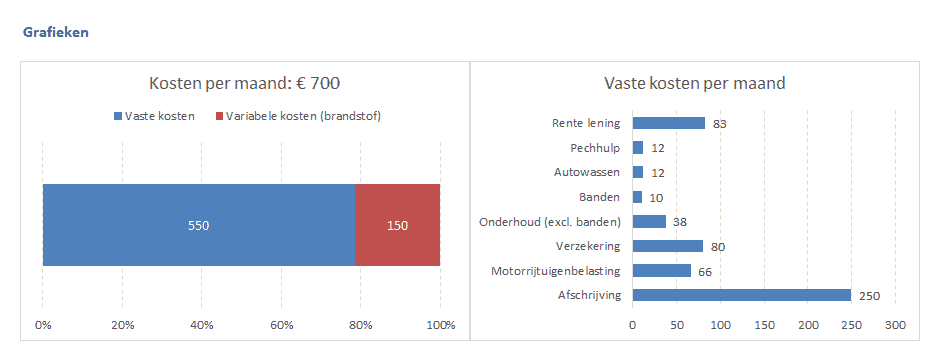
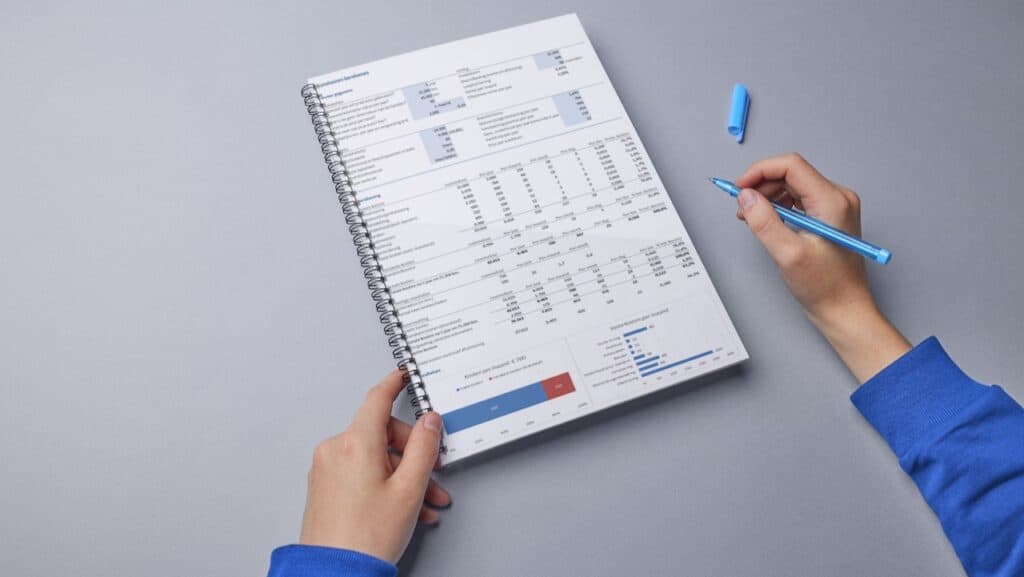
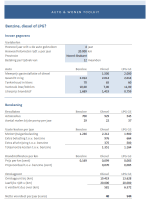
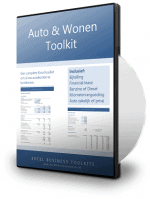
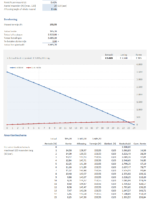
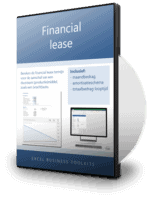
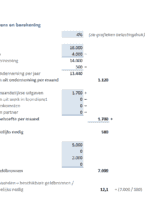
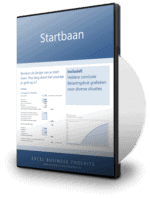
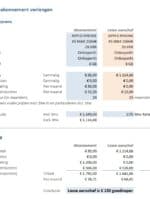

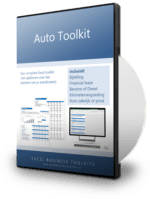

Arie –
fijn in gebruik
Stem als dit nuttig was (0) Stem als dit niet nuttig was (0) Volgen Niet meer volgen Aangeven voor verwijdering
Ben Rooijakkers (geverifieerde eigenaar) –
Inzicht in autokosten geeft uitzicht op juiste keuzes en financieel passende aanschaf van je volgende auto. Dit tooltje geeft daar alle mogelijkheden toe.
Stem als dit nuttig was (0) Stem als dit niet nuttig was (0) Volgen Niet meer volgen Aangeven voor verwijdering